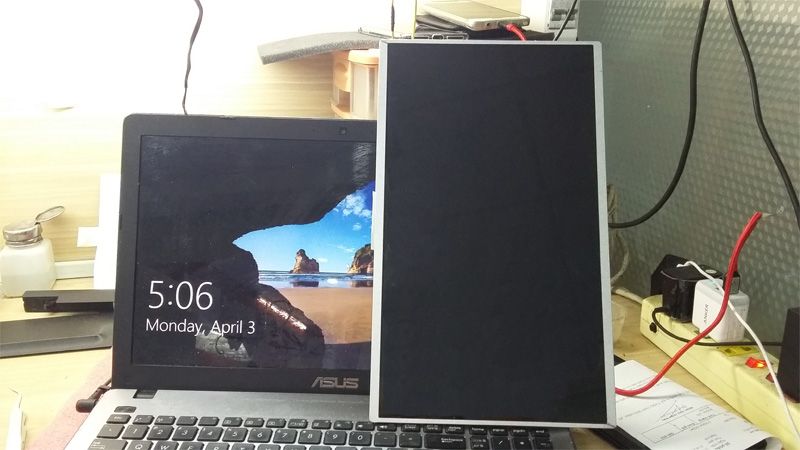Hướng dẫn thay màn hình Dell Inspiron 1750
Hồng Gấm
- 1265Hướng dẫn thay màn hình Dell Inspiron 1750
Hướng dẫn này hữu ích để thay thế màn hình bị hỏng hoặc hỏng.
* Bước 1:
- Rút phích cắm của máy tính xách tay trước khi thay đổi pin để tránh bị điện giật.
- Đặt máy tính xách tay trên một bề mặt ổn định bằng phẳng.
- Lật máy tính xách tay lên để có thể nhìn thấy mặt dưới.


* Bước 2:
- Xác định vị trí công tắc khóa pin.
- Trượt công tắc khóa sang trái (cách xa biểu tượng khóa).
- Trượt pin ra khỏi máy tính xách tay.


* Bước 3:
- Tách các ốc vít theo kích thước và loại đầu. Hãy chắc chắn để giữ chúng ở một nơi an toàn.
- Tháo mười sáu ốc vít Phillips # 00 2 mm khỏi đáy máy tính xách tay.
- Tháo hai ốc vít Phillips # 0 2 mm khỏi cổng ổ cứng.

* Bước 4:
- Giữ bàn tay của bạn ấn chặt vào bảng điều khiển phía sau để ngăn nó rơi xuống.
- Lật máy tính xách tay theo chiều ngang và mở nắp.
- Chèn đầu của công cụ mở nhựa vào góc trên bên trái của bảng điều khiển.
- Giữ đầu của nó dưới bảng trên cùng, trượt công cụ mở nhựa xung quanh bảng cho đến khi bảng hoàn toàn lỏng lẻo. Tiếp theo nhẹ nhàng gỡ bảng điều khiển.
- Hủy bỏ bốn ốc vít Phillips # 0 ở đầu bàn phím.
- Trượt công cụ mở nhựa xung quanh bàn phím cho đến khi bàn phím hoàn toàn lỏng lẻo. Nhẹ nhàng gỡ bàn phím ra.



* Bước 5:
- Không nhấc bàn phím hoàn toàn miễn phí để tránh làm hỏng các kết nối của nó với bên trong máy tính xách tay.
- Xác định vị trí các chốt nhỏ màu đen gắn vào băng màu xanh.
- Nhấc chốt nhỏ bằng ngón tay của bạn và kéo băng màu xanh từ cổng của nó.
- Trượt bàn phím ra khỏi mousepad và đặt nó sang một bên.
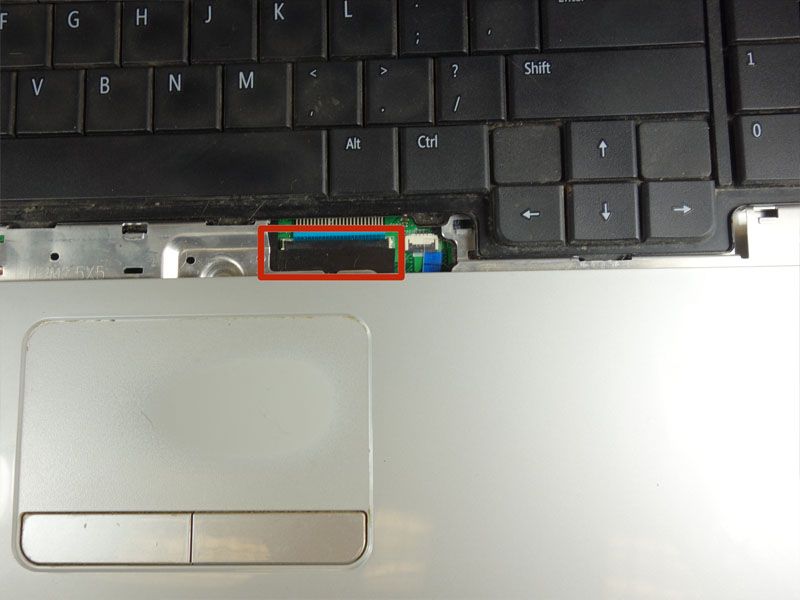


* Bước 6:
- Luôn kéo dây từ đầu nhựa của chúng, không phải dây cáp của chúng để tránh làm hỏng dây.
- Xác định vị trí ba dây ở góc trên cùng bên trái của bảng kim loại.
- Sử dụng spudger để đẩy hai dây cáp ra khỏi cổng của chúng.
- Kéo tab màu xanh trực tiếp lên để loại bỏ dây giữa.



* Bước 7:
- Tháo ba ốc vít Phillips # 00 1mm trên tấm kim loại.
- Nhấc nắp màu đen và trượt tab màu xanh ra khỏi nắp.


* Bước 8:
- Luôn kéo dây từ đầu nhựa của chúng, không phải dây cáp của chúng để tránh làm hỏng dây.
- Nhẹ nhàng gỡ ba dây màu xám ra khỏi các tab kim loại.
- Chèn đầu của công cụ mở nhựa vào góc dưới bên trái của bảng điều khiển.
- Giữ đầu của nó dưới bảng trên cùng, trượt công cụ mở nhựa xung quanh bảng cho đến khi bảng hoàn toàn lỏng lẻo.
- Nhẹ nhàng nhấc tấm kim loại trên cùng.



* Bước 9:
- Sử dụng spudger để nâng dây từ các kết nối của họ.
- Nhớ kéo dây từ đầu nhựa của chúng, không phải dây cáp để tránh làm hỏng dây.
- Lật máy tính xách tay lên và kéo các kết nối qua cho đến khi chúng không còn bên trong máy tính xách tay.



* Bước 10:
- Tháo hai ốc vít Phillips # 0 2 mm khỏi bản lề màn hình.
- Nhấc màn hình ra khỏi máy tính xách tay và nhẹ nhàng đặt nó xuống.
- Đặt phần còn lại của máy tính xách tay sang một bên.


* Bước 11:
- Sử dụng công cụ mở nhựa để tháo nắp nhựa ra khỏi màn hình.
- Hủy bỏ tám ốc vít Phillips # 0 từ các góc của màn hình.
- Nhấc màn hình ra khỏi bảng điều khiển phía sau.
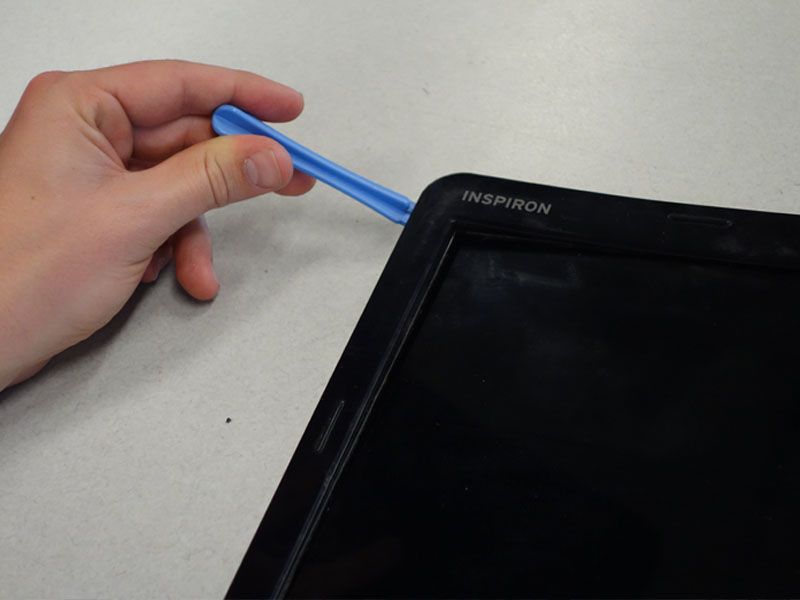


* Bước 12:
- Tháo bốn ốc vít Phillips # 0 2 mm khỏi các cạnh của màn hình.
- Hủy bỏ các lan can bên từ cả hai bên của màn hình bằng cách kéo nhẹ các lan can ra khỏi màn hình.


Xem thêm: thay màn hình iPhone, thay pin iPhone, thay mặt kính iPhone, thay vỏ iPhone